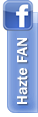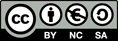Se me ha ocurrido crear de una forma sencilla un diagrama de Gantt para utilizar en el aula para los diferentes proyectos o tareas que los alumnos deben realizar y que les sirva para ver de una manera muy visual como están utilizando el tiempo para sus proyectos.
Comenzaremos creando un fondo, mediante la herramienta Figura dibujaremos rectángulos de dos tonalidades para que contrasten. También podéis descargar la imagen y utilizarla como fondo (es la que utilicé para mi rotafolios).
Con la misma herramienta dibujaremos un rectángulo redondeado que pondremos en la parte superior del fondo y que mediante Enviar atrás lo colocaremos ocultando su parte inferior.
En el Explorador de propiedades le haremos los siguientes cambios:
- Contorno: Estilo= Ninguno.
- Relleno: Estilo= Gradación; Gradación= Vertical; Color RGB= 48, 96, 153; Color2 RGB= 24, 52, 87.
En el Explorador de propiedades le haremos los siguientes cambios:
- Contorno: Color=128,128,128; Ancho= 2.
- Relleno: Estilo= Gradación; Gradación= Vertical; Color RGB= 255, 255, 255; Color2 RGB= 192, 192, 192.
Ahora, vamos a numerar cada una de las barras verticales mediante la herramienta Texto.
Además, pondremos otro cuadro de texto en el lado izquierdo para indicar si son días, semanas o meses el tiempo que medimos.
Solo falta utilizar algún objeto para marcar la duración del proyecto y otro para mostrar cuanto se ha realizado.
Para el primero utilizaré una línea recta que dibujamos mediante la herramienta Figura y que en Explorador de propiedades le hacemos los siguientes cambios.
- Contorno: Estilo= Discontinua; Color=64, 64, 64; Ancho= 4.
- Contorno: Estilo= Ninguno.
- Relleno: Estilo= Gradación; Gradación= Vertical; Color RGB= 255, 0, 0; Color2 RGB= 128, 0, 0.
Ya tenemos preparado la forma más básica de nuestro diagrama, ahora simplemente con poner un cuadro de texto con el porcentaje ya lo tenemos finalizado. A la hora de utilizarlo, simplemente, vamos variando el ancho del rectángulo y editamos el cuadro de texto para poner el nuevo porcentaje.
Como he dicho, esta sería la forma básica, se le pueden añadir otros elementos, pero eso ya es cosa vuestra o mejorar este, por ejemplo, haciendo que cambie el ancho del rectángulo mediante una Acción.